Reklaam
“Kui te ei maksa toote eest, olete teie ise.”
See pakkumine kõlab Androidi rakenduste puhul kindlasti tõesena. Need rakendused koguvad andmeid - mida Google raha teenib.
Mõni Google'i rakendus on eelinstalleeritud. Muud peate installima. Mõlemal juhul tühjendavad need teenused teie aku tühjaks, samal ajal kui sifoneerivad teie andmeid Google'i serveritesse. Õnneks saavad kasutajad piirata, kui palju andmeid nad Google'iga jagavad (ja kui palju aku kulub), desinstallides või keelates mõned rakendused ja konfigureerides teised.
Kas saate keelata iga Google'i teenuse?
Google teenib oma raha andmetest. Ja praegu keerleb selle suurim raha teenimise skeem tehisintellekti tehnika vastu, mida tuntakse kui masinõpe 4 masinaõppe algoritmid, mis kujundavad teie eluTe ei pruugi seda mõista, kuid masinõpe on juba teie ümber ja see võib teie elule üllatavalt palju mõju avaldada. Ei usu mind? Võite olla üllatunud. Loe rohkem . Masinõpe nõuab palju andmete analüüsimist. Täpsemalt, see nõuab palju oma andmed. Isiklikku teavet jagamata sekkute Google'i tulevikuplaanidesse. Ja neile see ei meeldi.
Google muudab selle keelamise võimatuks kõik nende teenustest, kui te just seda ei soovi juurutage oma telefon Mis on juurdumine? Mis on kohandatud ROMid? Õppige Android LingoKunagi oli teil küsimus teie Android-seadme kohta, kuid vastuses oli hunnik sõnu, millest te aru ei saanud? Jagageme teile segase Androidi keelevaliku. Loe rohkem ja installige kohandatud ROM Kuidas oma Android-seadme jaoks kohandatud ROM-i leida ja installidaAndroid on ülitäpselt kohandatav, kuid selle täielikuks kasutamiseks peate kohandatud ROMi vilkuma. Siit saate teada, kuidas seda teha. Loe rohkem . Sellel teel on aga oma vead ja lõksud - tehke seda omal vastutusel.
Saate siiski minimeerida Google'i kõige pealetükkivamate teenuste põhjustatud aku tühjenemise ja privaatsusega seotud probleeme. Vaatame, kuidas saate piirata andmete kasutamist, mida jagate üksikute Google'i rakenduste ja teenustega.
Pange tähele, et Androidi versioonidel, mis on vanemad kui Android 5.0 Lollipop, ei pruugi olla sama tarkvara, mis on selles artiklis loetletud, ja asjad võivad pisut erineda sõltuvalt telefoni tootjast Selgitatud Androidi nahad: kuidas muudavad riistvara tegijad Androidi aktsiaid?Riistvaratootjatele meeldib võtta Androidi ja morfiseerida see millekski, mis on täiesti nende enda oma, kuid kas see on hea või halb asi? Vaadake pilti ja võrrelge neid erinevaid Androidi nahaid. Loe rohkem .
1. Google Play teenused (ja Google Play pood)
Paljud inimesed ei saa isegi aru, et nende telefon töötab Google Play teenuseid, kuni see vajab värskendust. Põhimõtteliselt on see rakendus, mis töötab täielikult taustal, pakkudes ühendust Google'iga, nii et paljud teised rakendused peavad korralikult toimima.
Kas mänguteenuseid saab desinstallida?
Seda saab desinstallida ainult siis, kui teil on juurjuurdepääs (miks Android ei juurdu? Miks Android ei juurdu?Androidi telefoni juurdumine on läbipääsu riitus. See avab funktsionaalsuse, mis eraldab Androidi iOS-ist ja avab peaaegu lõpmatu kohandamise valdkonna. Kogu opsüsteemi asendamine on võimalik ... Loe rohkem ). Kui see on desinstalleeritud, ei saa te uusi rakendusi installida ilma kolmandate osapoolte poodideta F-Droid (mis võib Google'i tegelikult asendada Kas soovite end Android Play poest lahti saada? Suudlege Google'i hüvasti ja proovige F-DroiditKas teadsite, et Android lubab installida muid rakenduste poode kui Play pood? Võite juba kasutada rakendusi Amazon Appstore ja GetJar - kuid te pole kunagi kuulnud, et täiesti tasuta, ... Loe rohkem ) või Amazon Appstore. Kolmandate osapoolte kauplused - eriti avatud lähtekoodiga F-Droid - töötavad suurepäraselt, kuid nende rakenduste valik jääb Google'i omadest kaugele maha.
Kui soovite Play teenused keelata, peate minema saidile Seadistused > Rakendused ja koputage nuppu Google Play teenused. Seejärel valige ekraani ülaosast käsk Keela. Kahjuks ei saa kõik telefonid Play-teenuseid keelata.

Kas ma saan mänguteenuseid piirata?
Google Play teenuseid on peaaegu võimatu kasutada ja vältige täielikult isikuandmete jagamist. Lisaks pole Play teenustes konfiguratsioonisätteid, mis piiravad andmete jagamist. Kõik Google'i rakendused peavad olema konfigureeritud, et vähendada seda, milliseid andmeid te jagate.
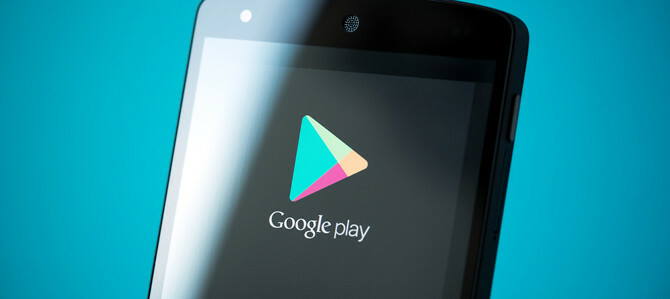
Ehkki kasutajad saavad paljud Play teenuste load välja lülitada (mis on Androidi luba? Seitse surmavat Androidi luba: kuidas vältida lohiseva valmisoleku pattuKõik, kellel on Androidi seade, peaksid teadma, et teie privaatset teavet ei käsitleta privaatsena. Näiteks võib rakenduse ostu tegemine avada isikliku kontaktteabe, sealhulgas inimese nime, füüsilise aadressi ja e-posti aadressi ... Loe rohkem ), mis mõjutaks teie rakenduste toimimist negatiivselt. Tegelikult ei tööta paljud rakendused lihtsalt pärast Play teenuste rikkumist.
Kuidas vähendada Play teenuste aku tühjenemist?
Google'i tarkvarast lööb Play teenus kõige enam teie akut. Kuid see on kahe teraga mõõk. See annab juurdepääsu ka paljudele Google'i tarkvaradele ja planeedi suurimale rakenduste kauplusele. Ja kuigi te ei saa täielikult vältida mõnda Google'i kogutud teavet, olete teie saab vähendada aku tühjenemist.

Kasutajad saavad konto sünkroonimise energiatarbimise piiramiseks keelata - kuid see võimalus sunnib kasutajaid käsitsi sünkroonimist kasutama. Käsitsi sünkroonimise sisselülitamine nõuab järgmist:
Minema Seadistused > Kontod. Toksake menüü Kontod nuppu ekraani paremas ülanurgas asuvat kolme horisontaalset joont. Seejärel eemaldage märkeruut Andmete automaatne sünkroonimine. Nüüdsest nõuab teie seade iga rakenduse käsitsi sünkroonimist.
2. Google Now või Google App
Google'i rakendus on põhimõtteliselt teie telefoni Google'i otsing, ehkki Google on seda juba harjunud tee ka igasugu muid ülesandeid Käskude "OK, Google" põhinimekiriGoogle Now'l on palju kasulikke käske, kuid kuidas neid kõiki jälgida? Siin on põhiloend, mis on järjestatud kategooriate kaupa, nii et saate Google'i kontrollida, kuidas soovite. Loe rohkem . Seetõttu teab see sinust tõesti palju.
Kas Google'i rakendust saab desinstallida?
Enamikus seadmetes ei saa seda ilma juurita desinstallida. Selle saab aga keelata. Google'i rakenduse keelamiseks liikuge aadressile Seadistused > Rakendusedja valige Google'i rakendus. Siis vali Keela.
Kas ma saan piirata, kui palju andmeid ma jagan?
Rakenduse käivitamisega saate piirata Google Appi jagatavaid andmeid. Pärast selle käivitamist valige konfiguratsioonimenüü (tähistatud kolme horisontaalse joonega ekraani vasakus ülanurgas). Siis vali Seadistused > Kontod ja privaatsus.
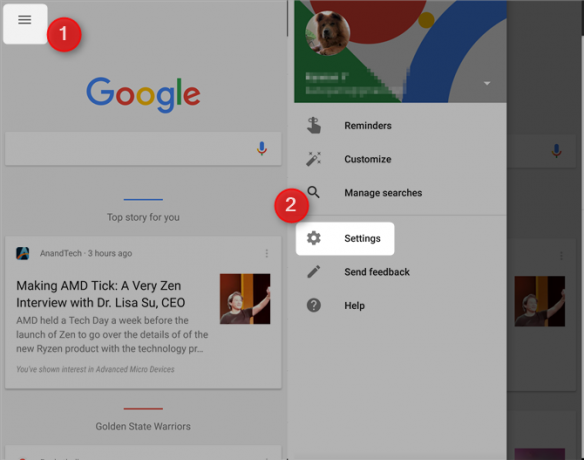
Kontode ja privaatsuse kaudu saate vaadata Google'i jälgitavaid andmeid. See hõlmab Minu tegevus, kus leiate praktiliselt kogu oma võrgutegevuse. Õnneks saate suure osa neist andmetest kustutada.

Kuidas vähendada aku tühjenemist?
Kui te pole tehnoloogiaga kursis, siis Google Now (muudetud uuema versioonina Google Assistantiks) Androidi versioonid) on teenus, mis hiilgavalt hüpitseb teavet selle kohta, et te ei teadnud teid vaja. Osa tema jälitajalaadsetest võimetest oma kasutajate vahel vahelehti hoida tuleneb tohutul hulgal teabest, mida Google oma klientidelt kogub.
Lisaks ilmselgetele privaatsusprobleemidele, mida Google Now meile esitleb (üksainus teenus, mis koondab kõik kasutajatelt kogutud massilise ettevõtte), võib Google Now põhjustada aku laadimist äravool.
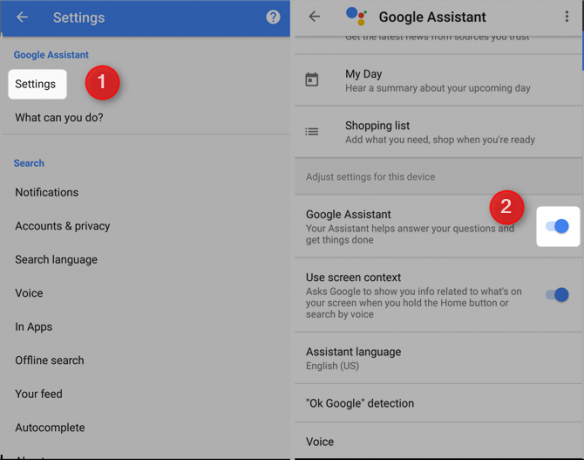
Google Now väljalülitamiseks käivitage rakendus ja vajutage siis menüünuppu, mida tähistatakse kolme horisontaalse joonega. Pärast seda minge Seadistused ja siis all Google Now (või Google Assistant) pealkirja, valige Seadistused. Seejärel libistage liugur maha.
3. Google kaardid
Google Maps jälgib oma kasutajate asukoha ajalugu isegi siis, kui nad seda teevad ei ole kasutades rakendust Google Maps. Kui te ei soovi, et see juhtuks, võite mõned toimingud läbi viia.
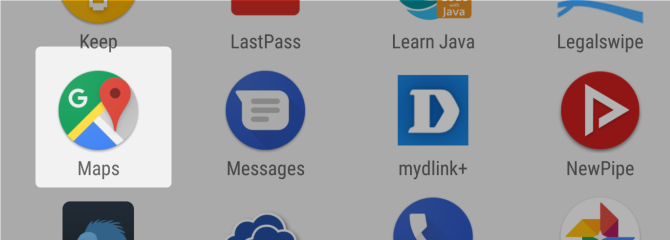
Kas seda saab desinstallida?
Enamik Android-seadmeid ei saa Google Mapsi desinstallida ilma juurteta. Selle saate siiski keelata, navigeerides Seadistused > Rakendused ja valimine Google kaardid. Siis vali Keela.
Kas ma saan piirata, kui palju andmeid ma jagan?
Asukohaajaloo väljalülitamiseks avage rakendus Google Maps ja koputage liidese vasakus ülanurgas menüüikooni (kolm horisontaalset riba). Seejärel valige Seadistused. Valige menüüst Seaded Google'i asukoha seaded.
Seejärel valige asukohateenuste alt Google'i asukoha ajalugu. Lülitage see välja, koputades liidese paremas ülanurgas asuval liugurit. Nüüdsest ei jälgi Google enam teie liikumist.

Kuidas vähendada Google Mapsi aku tühjenemist?
Google Maps kasutab mõjuval põhjusel liberaalselt GPS-i, kuigi see põhjustab tohutult aku tühjenemist - eriti kui avate rakenduse lihtsalt ringi vaatamiseks. Aku säästmise režiimi lubamiseks Google Mapsis toimige järgmiselt.
Seadistused > Asukoht > Režiim. Seejärel valige Aku säästmine.
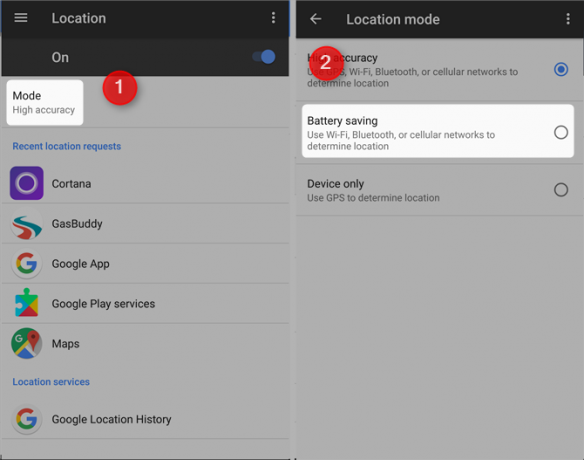
Aku säästmise režiimi puuduseks on selle vähenenud täpsus võrreldes GPS-i asukoha jälgimisega. Aku eluea paranemine on siiski märgatav.
4. Google'i kalender
Kui Google Maps teie jälitamiseks polnud piisavalt jube, teab Google Calendar täpselt, mida ja millal teete.
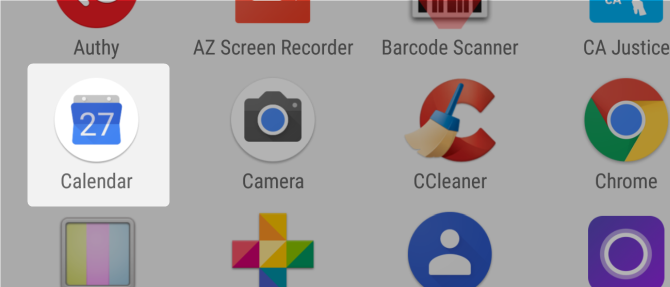
Kas Google'i kalendrit saab desinstallida?
Enamik kasutajaid ei saa Google'i kalendrit desinstallida ilma juurteta. Selle saate siiski keelata, minnes Seadistused > Rakendused > GoogleKalender ja valides Keela.
Kas ma saan piirata, kui palju andmeid see jagab?
Saate piirata Google'i kalendri taotletud õigusi. Kahjuks käsitleb enamik õigusi kalendri põhifunktsioonidega. Pärast väljalülitamist ei tööta rakendus nagu tavaliselt. Ma ei ole teadlik ühestki muust privaatsusfunktsioonist, näiteks kasutusstatistikast, mida kasutajad saavad keelata.
Google'i kalendri lubadele juurdepääsemiseks liikuge aadressile Seadistused > Rakendused > Google'i kalender ja valige Load. Selles menüüs saate turvaliselt keelata Telefon ja Asukoht põhjustamata tõsiseid häireid teeninduses. Kuid kontaktid ja kalendriõigused on kalendri funktsionaalsuse lahutamatu osa.
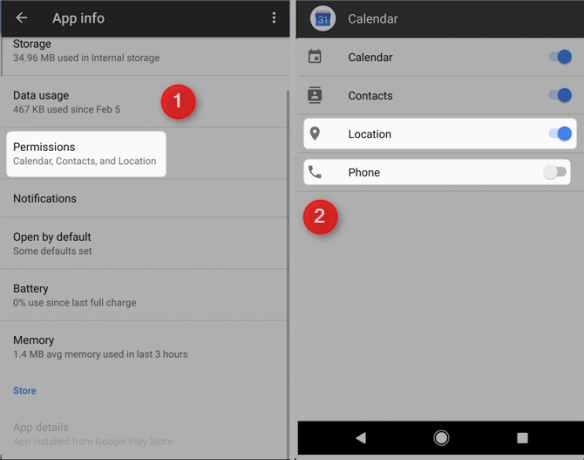
Kuidas vähendada Google'i kalendri aku tühjenemist?
Saate sundida Google'i kalendrit kasutama käsitsi sünkroonimist. Käsitsi sünkroonimise sisselülitamiseks liikuge aadressile Seadistused > Kontod. Valige menüü Kontod konto Google ja koputage kontol, mida soovite muuta. Luba käsitsi sünkroonimine, koputades paremal asuvat liugurit Kalender.
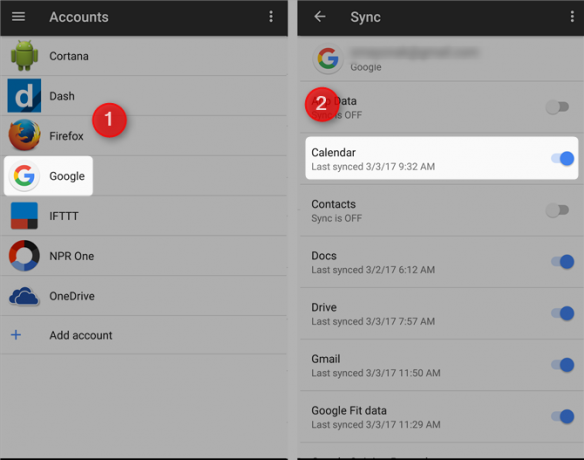
Kui käsitsi sünkroonimine on sisse lülitatud, ei saa te aga märguandeid, kui te pole seda hiljuti sünkrooninud. Samuti väärib märkimist, et kalender ei aita aku tühjenemisele märkimisväärselt kaasa, nii et käsitsi sünkroonimise lubamine ei anna ekraanile palju rohkem aega.
5. Google Photos
Kui teete regulaarselt fotosid, võib teie Google Photosi teek sisaldada nii teie nägu kui ka sõprade ja pereliikmete nägusid.
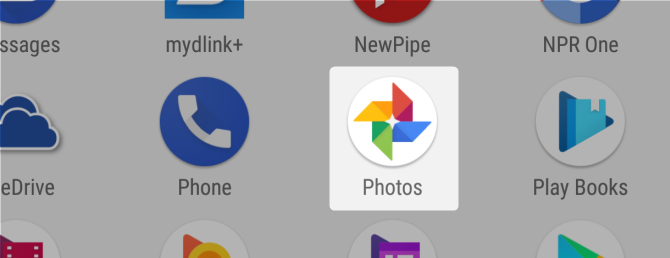
Kas Google Photos saab desinstallida?
Ei, kuid seda saab keelata minnes Seadistused > Rakendused > Fotod ja valides Keela.
Kas ma saan piirata, kui palju andmeid see jagab?
Kui olete fotode üleslaadimise lubanud, on Google juba indekseerinud (analüüsinud ja võimalusel tuvastanud) kõigi nägu, mida teie piltidel on näidatud - sealhulgas võõrad, kes põrmustasid a fotograaf.
Näotuvastuse saate välja lülitada, avades rakenduse Google Photo ja koputades menüüikooni (kolm horisontaalset riba). Siis vali Seadistused. Toksake seadete menüüst liugurit Nägude rühmitamine.

Kuid Google'i andmete säilitamise eeskirjad teie juba üles laaditud fotode kohta on endiselt ebaselged. Saate kustutada need kõik, välja arvatud Google võiks säilitage siiski teie andmeid nende andmebaasides.
Kuidas vähendada Google Photosi aku tühjenemist?
Fotorakenduse saate konfigureerida nii, et see laadib toiteallikaga ühendatud pilte ainult üles. Samuti saate takistada sellel video ja fotode üleslaadimist mobiilsideühenduse kaudu. Fotode üleslaadimise takistamine aku toite või mobiilse andmeside korral võib seda pakkuda tõsine patareide täiustamine päästikute jaoks.

Üleslaadimise väljalülitamiseks aku tühjenemise korral käivitage rakendus Photos ja koputage menüüikooni (kolm horisontaalset riba). Siis vali Seadistused > Varundamine ja sünkroonimine ja kerige alla. Toksake liugurit Ainult laadimise ajal, Videodja Fotod (mis asuvad päise all Mobiilsideandmete varundamine).
6. Google Hangouts
Google Hangouts võib nüüd nõrgem olla Allo ja duo Google'i kõige huvitavamad: rakendused, projektid ja teenused, millest peate teadmaGoogle'il on igal ajal käimas kümneid projekte ja nende kõigi jälgimine võib olla keeruline. Siin on kõige huvitavamad, mida peaksite teadma. Loe rohkem on siin, kuid paljud inimesed loodavad sellele ikkagi helistades või kasutades Google Voice'i Google Voice saab värskenduse ja on kasulikum kui kunagi varemGoogle Voice, mis oli pikka aega maha jäetud, taaselustati just Google'is. Siit saate teada, mis on Häälega ja mida võite oodata uuendatud rakendustes. Loe rohkem .
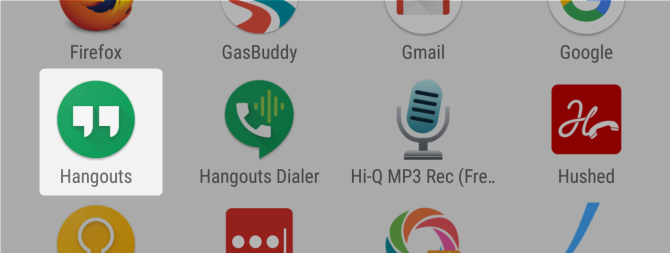
Kas Hangoute saab desinstallida?
Google Hangoutsi ei saa enamikus telefonides desinstallida - kui teil pole juurõigusi. Selle saab aga avamisega keelata Seadistused > Rakendused > GoogleHangouts ja koputades edasi Keela.
Kas ma saan piirata, kui palju andmeid see jagab?
Google'i kogutud kasutusstatistika saate välja lülitada, avades rakenduse Hangouts, koputades kolme horisontaalset riba ja valides Seaded.

Toksake seadete menüüs liuguriikooni Hangoutsi täiustamine.
Kuidas vähendada Hangoutsi aku tühjenemist?
Hangoutsi aku tühjenemise vähendamiseks pole palju võimalusi, välja arvatud rakenduse kasutamise peatamine.
Mõned suurepärased Hangoutsi alternatiivid on Signaal ja Telegramm. Lauaarvuti kasutajatele hämmastav (ja avatud lähtekoodiga) Pidgin saab Hangoutsit juhtida Nende Pidgini laiendustega saate kasutada Skype'i, Hangoutsi ja muudPidgin võimaldab teil kasutada ühes rakenduses mitut sõnumiteenust. Kuid see pole täiuslik, mis tähendab, et kõige uuemate sõnumsideteenuste kasutamiseks peate natuke tööd tegema. Loe rohkem (ja Skype) ühes programmis - ilma Hangoutsi taustal käitamata.
7. Google Chrome
Enamiku Androidi seadmete vaikimisi veebibrauserina tunneb Chrome kõiki teie külastatud veebisaite.
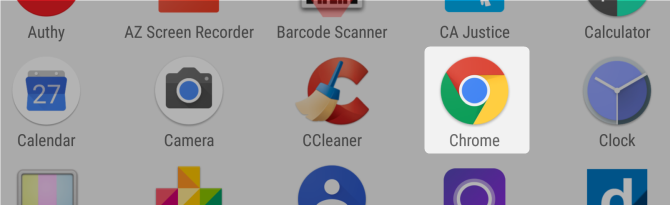
Kas Chrome saab desinstallida?
Enamikus seadmetes ei saa te Google Chrome'i desinstallida ilma juurjuurdepääsuta. Sellegipoolest saate rakenduse keelata, navigeerides saidile Seadistused > Rakendused > Chrome ja valides Keela.
Kas ma saan piirata, kui palju andmeid see kogub?
Chrome kogub palju kasutusstatistikat. Sellest programmist saate loobuda, avades Chrome'i rakenduse, koputades ekraani paremas ülanurgas kolmele vertikaalsele punktile ja valides Seadistused. Valige menüüst Seaded Privaatsus. Seejärel lülitage välja Kasutus- ja krahhiaruanded.
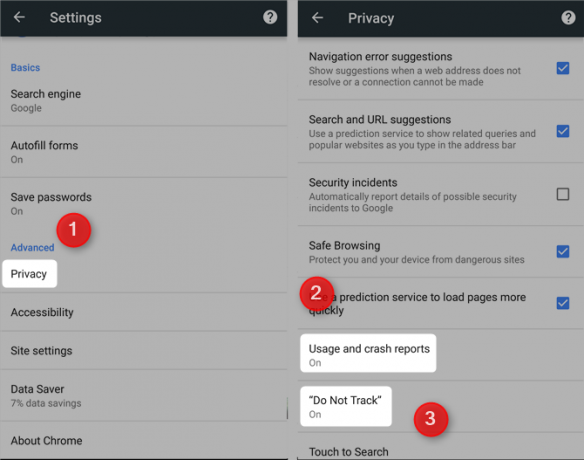
Võite ka seda teha sisse lülitada suvand „Ära jälita“. Võite siiski märgata valiku ümbritsevaid jutumärke. Seda seetõttu, et ainult saidid vabatahtlikult lõpetage kasutaja jälgimine, kui see suvand on sisse lülitatud. Paljud saidid jälgivad kasutajaid olenemata sellest, kas ruut on märgitud või mitte.
Kuidas vähendada Chrome'i aku tühjenemist?
Kui kasutate Chrome'i, tühjendab see aku. Ja kuigi Chrome pakub akusäästja režiimi, saadab ta piltide sisu Google'i serveritesse. Parim variant on minu arvates lihtsalt mõne muu brauseri kasutamine. Suurepärane alternatiiv on Firefox mobiiltelefonile. Firefox pakub enamikku Chrome'i funktsioonidest, kuid ilma privaatsuse rikkumisteta.
Tarkvara soovitused
Juur- ja mittejuurikasutajatele soovitan kasutada nende kombinatsiooni Roheliseks muuta ja AFWall + tulemüür. Neile, kes on huvitatud oma Android-seadme aku kestvuse parandamisest, võiksite vaadata seda artiklit parandades Androidi aku kasutusiga 10 tõestatud ja testitud näpunäidet aku kestvuse pikendamiseks AndroidisKas kannatate Androidi kehva akukestvuse pärast? Järgige neid näpunäiteid, et oma Android-seadme akust rohkem mahla saada. Loe rohkem . Kõigist võimalikest näpunäidetest pakub Agressiivse Doze lubamine aku kestvust tõenäoliselt kõige paremaks.
Kuidas hoiate oma privaatsust ja aku vastupidavust?
Võite märgata tavalist niiti: Google ei meeldi, et kasutajad desinstallivad oma rakendusi. See kindlasti ei taha, et annaksite selle rakendustele vähem õigusi. Neile, kes hindavad privaatsust ja aku kestvust, võiksite siiski hinnata vähemalt mõnda Google'i tarkvaraarsenali rakendust.
Kas arvate, et ettevõtted pidage privaatsust luksuskaupadeks Privaatsus on nüüd luksuskaupa: siin on põhjus, miks see meile kõigile halbTehnikaettevõtted teavad nüüd meist nii palju, et privaatsus muutub kalliks. Siit saate teada, miks on-line privaatsuse eemaldamine halb. Loe rohkem ? Vaadake järgmisena meie selleteemalist artiklit.
Pildikrediit: Neirfy saidi Shutterstock.com kaudu
Algselt kirjutas Kannon Yamada 16. aprillil 2013.
Kannon on tehnikaajakirjanik (BA), kellel on taust rahvusvaheliste suhete alal (MA), keskendudes majandusarengule ja rahvusvahelisele kaubandusele. Tema kirg on Hiinast pärit vidinates, infotehnoloogiates (näiteks RSS) ning tootlikkuse näpunäidetes ja näpunäidetes.

